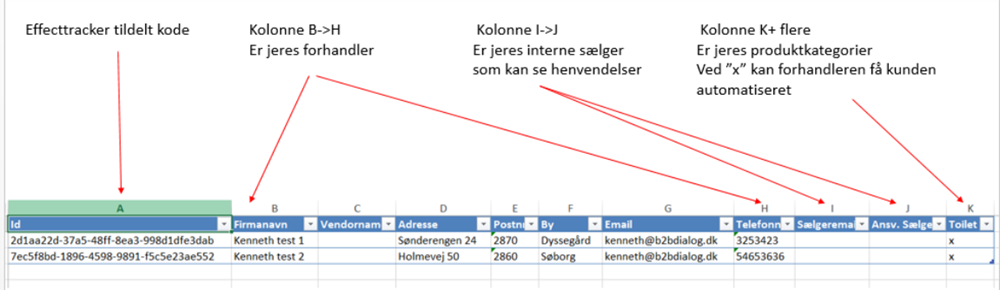Du har mulighed for at oprette forhandlere ved upload fra en Excelfil. Dette er typisk en fordel, hvis du starter første gang eller opretter en ny kampagne med mange forhandlere.
Gå til Rediger kampagne, og vælg den kampagen, du ønsker at uploade en forhandlerliste til.
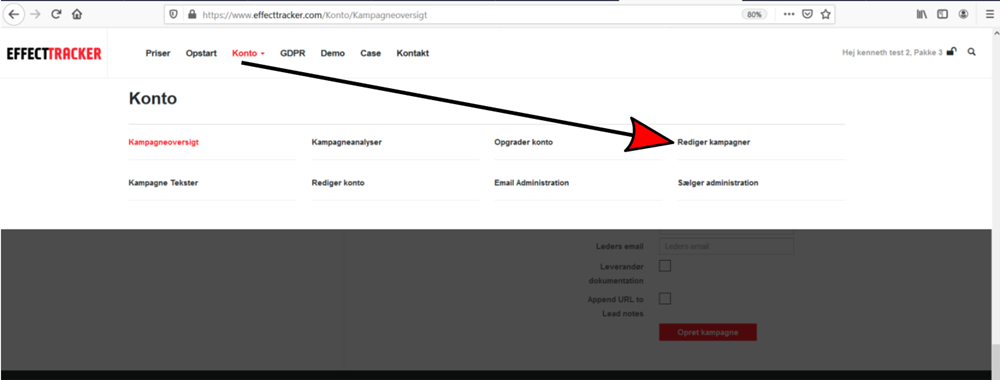
Scroll ned på den ønskede kampagne, hvor du kan se forhandlerliste.
Vi anbefaler altid at du henter forhandlerlisten, laver de ønskede rettelser, gemmer den - f.eks. på Skrivebordet og så uploader den efterfølgende ved at gennemse og uploade listen. Fordelen ved det er, at du får ID numrene korrekt.
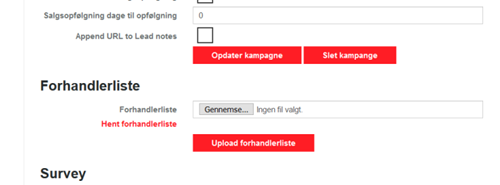
Forhandlerlisten er en simpel Excelfil, som indeholder en række muligheder for indstilling, der kan sættes sammen med automatsering - f.eks.:
Samme forhandlernavn må godt kan ligge på flere adresser med samme mail.
Det er vigtigt at du aldrig retter i ID, og at ID'et kun anvendes sammen med den kampagne du arbejder med.
Når en forhandler har kryds i produktkategorien, må vedkommende få henvendelser fra den tjekboks i kampagnen.
Hvis forhandleren ikke har et kryds, kan kunden kun tildeles manuelt.
Hvis du retter i produktkategorier i "Rediger kampagne", nulstilles dine krydser i tjekboksene. Dvs. at din automatisering deaktiveres. Forhandlerlisten skal altid uploades igen, hvis du har rettet i produktkategorierne, for at få krydserne korrekt indstillet.
Hvis du har mange forhandlere, og ikke kan uploade listen, skyldes det at forhandlerlisten er koblet sammen med tæller, som sænker load-hastigheden. Løsningen er at tilføje en kolonneoverskrift "Offset" - skriv "0" i alle rækker. Nu skulle listen kunne uploades. Kontakt evt. din konsulent, hvis det driller.